
Androidプラットフォーム上のデバイスの急速な発展のため、現在モバイルゲームは非常に人気のあるエンターテインメントになり、PCやコンソールのアプリケーションに印象的な競争があります。同時に、電話機がWindowsプログラムを実行できない場合は、十分に高性能で便利なコントロールを備えたほとんどすべてのモバイルゲームをプレイすることができます。以下の説明の一部として、このプロセスについて最も関連性のある解決策の例について説明します。
コンピュータ上のAndroidゲームを実行しています
PC上のAndroid用ゲームを起動するためのさまざまな方法にもかかわらず、ほとんどの解決策は特別なエミュレータの使用に減少します。そのようなソフトウェアには特定のPC要件があり、そのパフォーマンスは平均レベルより低くなければなりません。特に注意は、仮想化技術やドライバの更新の支援を支払う価値があります。
ステップ2:拡大して作業する
- 準備と理解したことで、あなたはサプリメントの使用に進むことができます。最初にChrome:// Appsページに移動して、ARC溶接機アイコンをクリックしてください。
- 表示されるウィンドウで、[選択]ボタンをクリックしてコンピュータ上のフォルダを指定してユーザー情報を保存する必要があります。特別な推奨事項はありませんので、裁量で完全に任意のディレクトリを選択できます。
- [メインの拡張]ページで[アプリのテスト]ブロックの[APKの追加]アイコンをクリックして、インストールファイルを選択します。
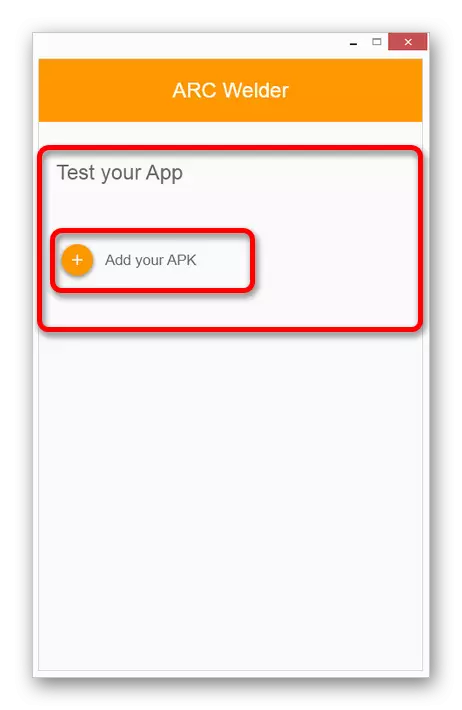
この補足は非常に小さいサイズのAPKファイルをサポートし、古いAndroidバージョンと互換性があります。それは単に時間の損失になるので、要求の厳しいソフトウェアを追加しないでください。
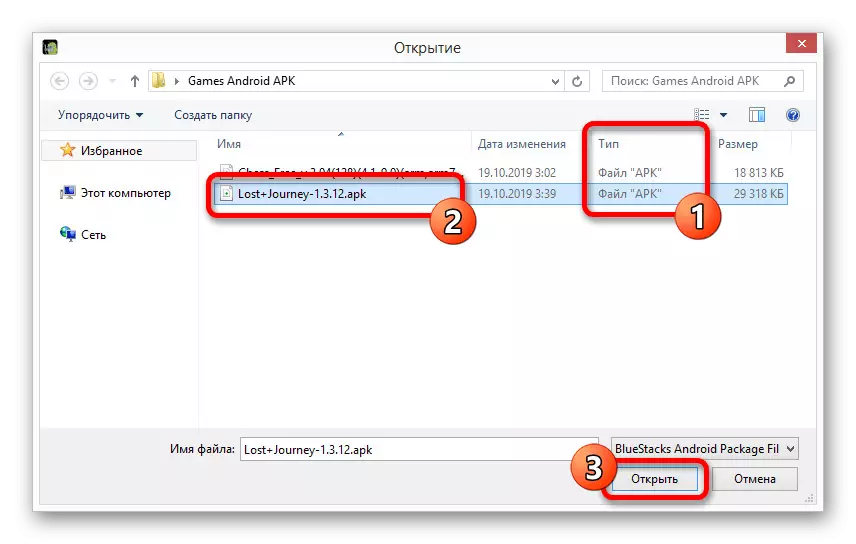
メインページにダウンロードアイコンが表示されたら、処理が完了するまで待ちます。
- 前の手順が正常に完了した場合、メインエミュレータ設定は自動的に表示されます。分解能、アスペクト比、その他のパラメータを裁量で変更します。
- 画面下部にある[テスト]ボタンをクリックしてアプリケーションを起動します。開くとしばらく時間がかかりますが、その結果、ゲームは別のプロセスとして表示されます。
- とりわけ、ARC溶接機はGoogle Chromeに設置されているが、追加されたすべてのゲームはChrome:// Appsアプリケーションに提示されます。必要に応じて、マウスの右ボタンをクリックして適切な項目を選択して、各オプションを削除することができます。
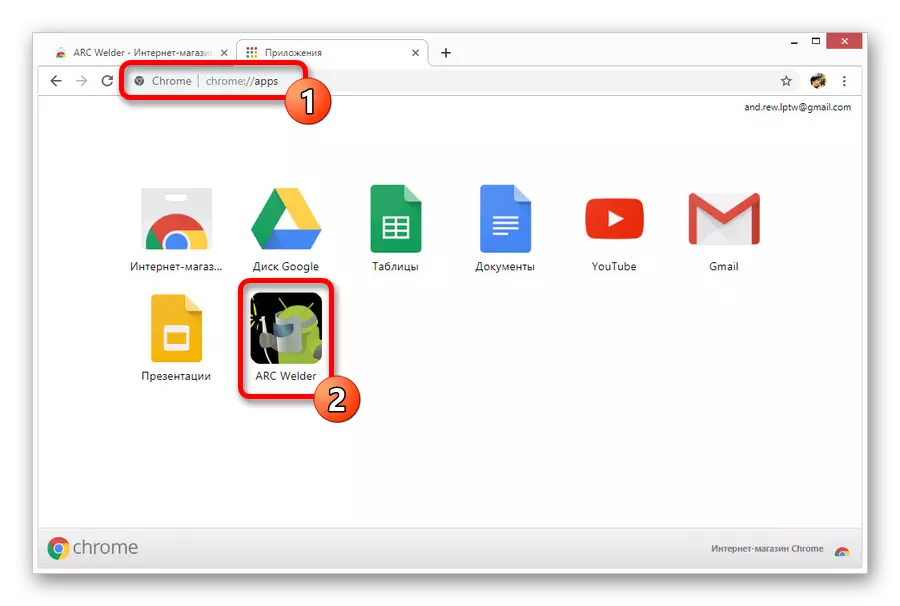
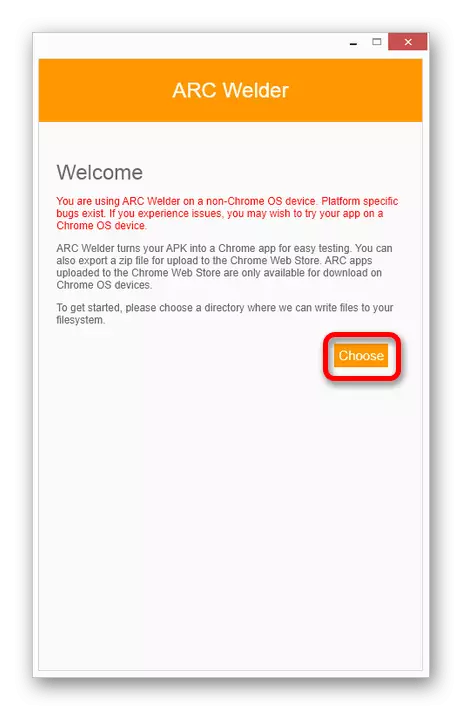
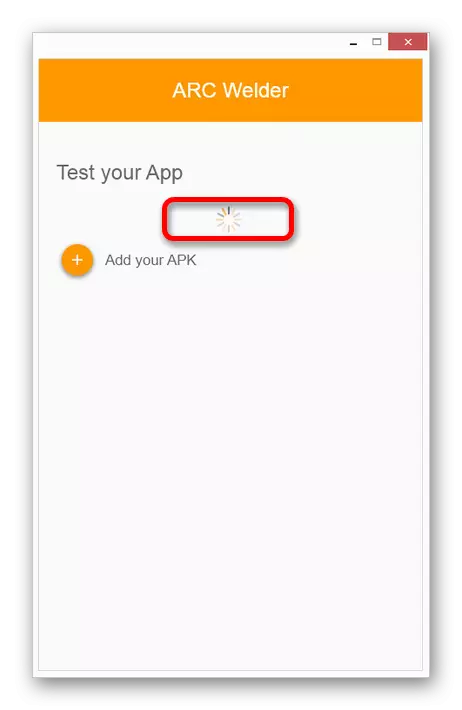
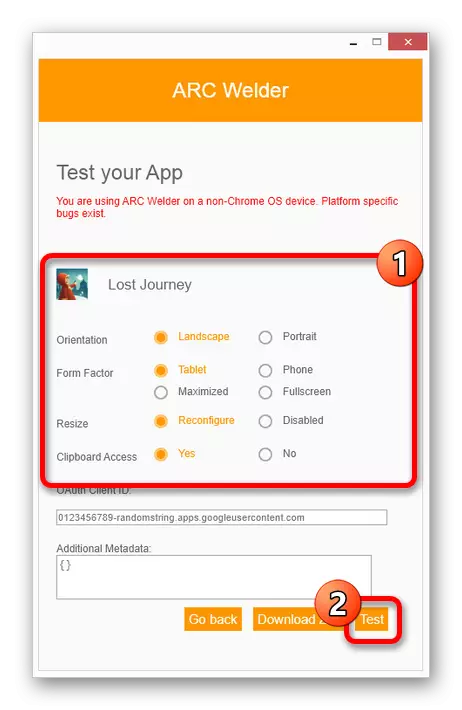
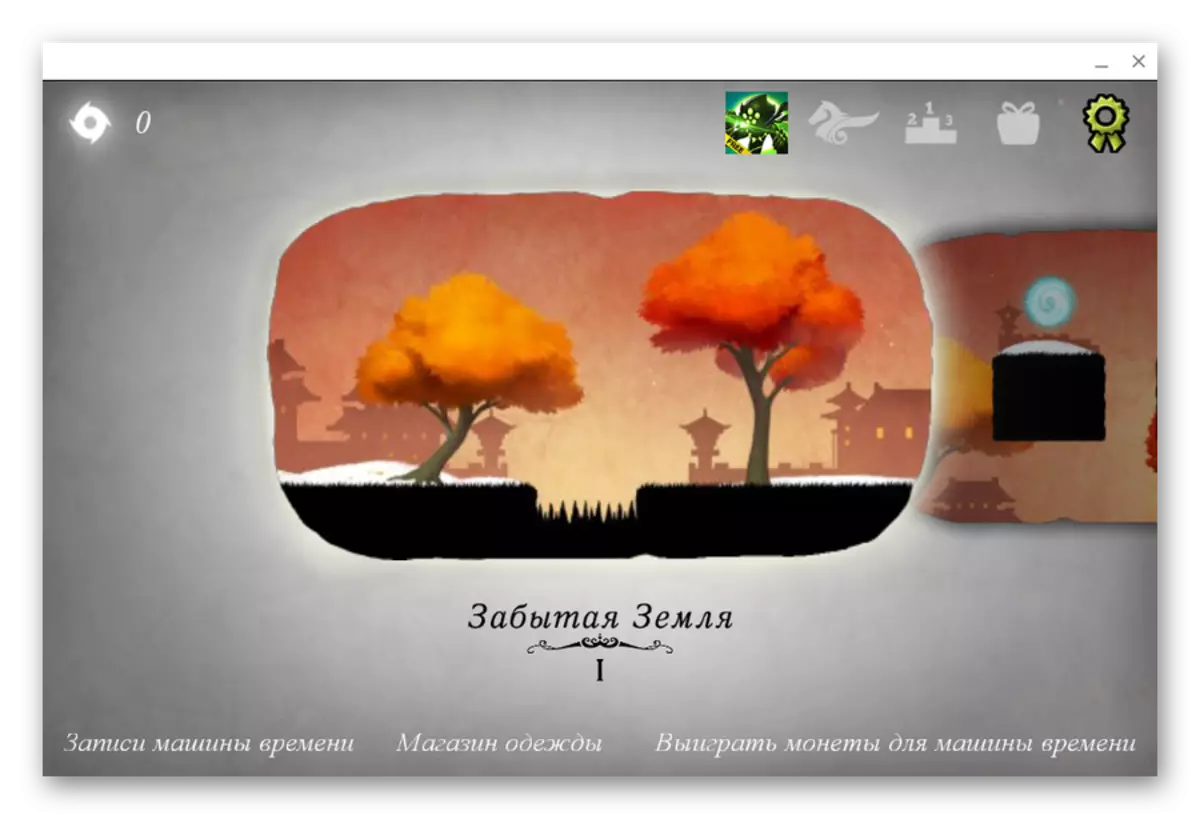
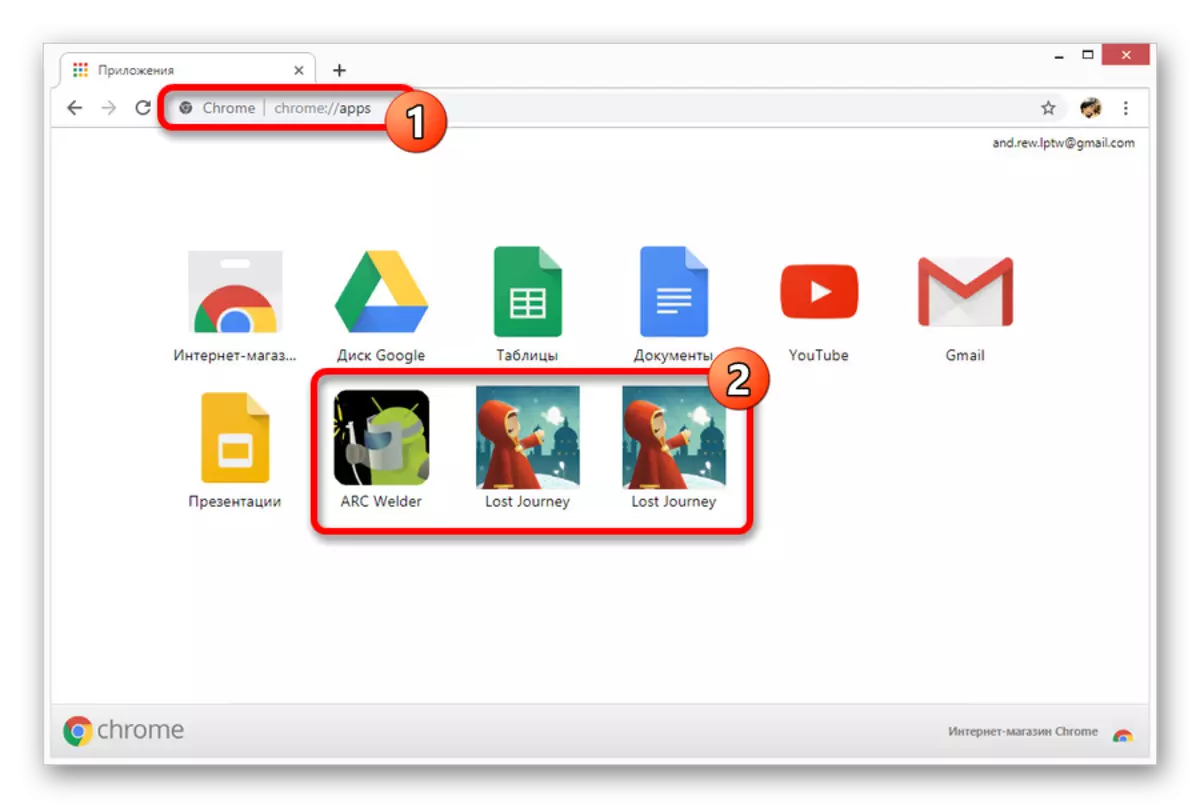
拡張の主な欠点は、もともとモバイルゲームではなくアプリケーションを対象としています。また、一部の軽量なオプションは問題を引き起こさないが、コンピュータの電源に関係なく、より複雑なプロジェクトは起動されません。さらに、トラブルシューティングの可能性があるため、追加は進行中での使用には適していません。
方法3:BlueStacks
すべての既存のAndroidエミュレータからPCのPCSの中から、Bluestackesは最も人気があり、Windowsの下からのモバイルゲームをプレイするのに十分に意図されています。ソフトウェアを起動するには、5 GBを超える無料のディスク容量が必要です。仮想化サポート付きの無制限のインターネット接続とプロセッサーが必要です。利用面では、このAndroidエミュレータは同様のソフトウェアの中で強く強調されていますが、コンピュータ構成が高度に高いシステム要件を満たすことだけを提供します。これに問題がある場合は、PCを更新するか、次のいずれかのオプションを使用するのが最善です。
方法4:NOxアプリプレーヤー
Android Emulatorの現在の市場のNOxアプリプレーヤーは、以前にレビューされたプログラムの前に、Bluestacksアナログの唯一の価値があります。たとえば、このソフトウェアを使用すると、すべてのオペレーティングシステムとすべての関連機能の先頭をエミュレートできます。さらに、NOxシステム要件により、十分な高性能で弱いコンピュータに取り組むことができます。
ステップ1:エミュレータの準備
- まず、必要に応じて、公式サイトからプログラムをダウンロードしてインストールする必要があります。詳細な考慮を必要とせずに、インストールは全自動モードで実行されます。
- デフォルトでは、インストール後、最新のアップデートでAndroid 5番バージョンに基づくエミュレータのコピーが作成されます。開始するには、デスクトップまたはソフトウェアフォルダのNOxアイコンをクリックするのに十分です。
- OSの5番目のバージョンに満足していない場合、プログラムは「マルチプレイヤー」を介して3つの問題のうちの1つの新しいコピーを作成する機能を提供します。インストール後のデスクトップでアイコンもデスクトップで利用できます。
- プラットフォームのバージョンの独立した選択に加えて、各エミュレータの設定を変更することもできますので、マルチプレイヤーを使用するのが最善です。各エミュレータの設定を変更することもできます。たとえば、アスペクト比または視覚化モードを変更するには。
- 作成プロセスと追加的に構成されているが、コンピュータのBIOSにアクセスし、それ以前に行われなかった場合は、VT-X仮想化機能を有効にします。開発者によって宣言されているように推薦を無視した場合、NOx App Playerは10回以上悪化し、それによってアプリケーションの快適な開放を防ぎ、出発点で一定のエラーを引き起こします。
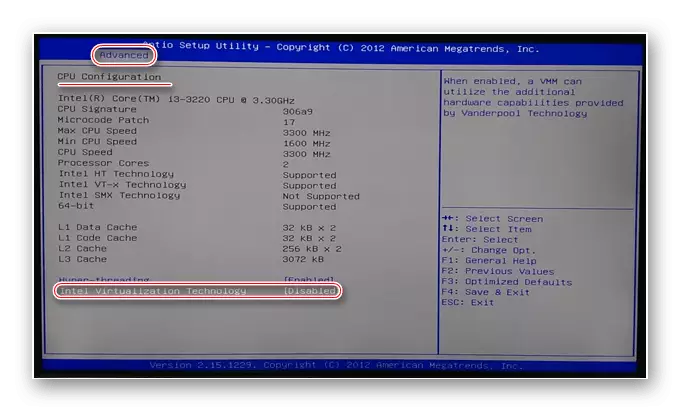
続きを読む:コンピュータで仮想化を有効にする方法
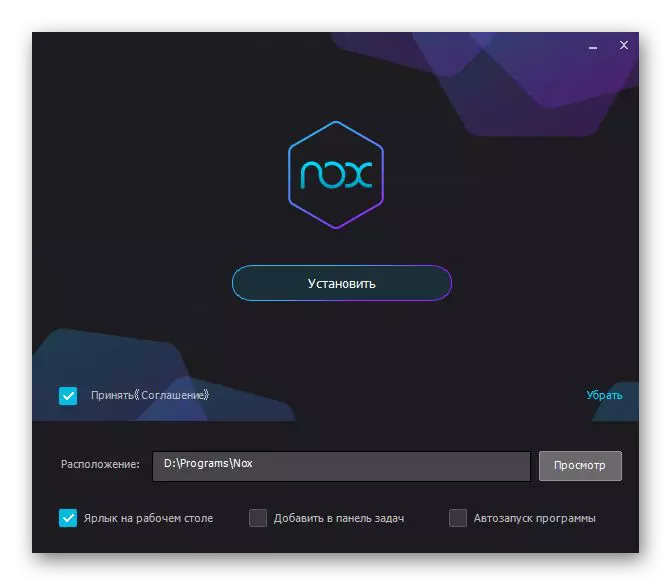
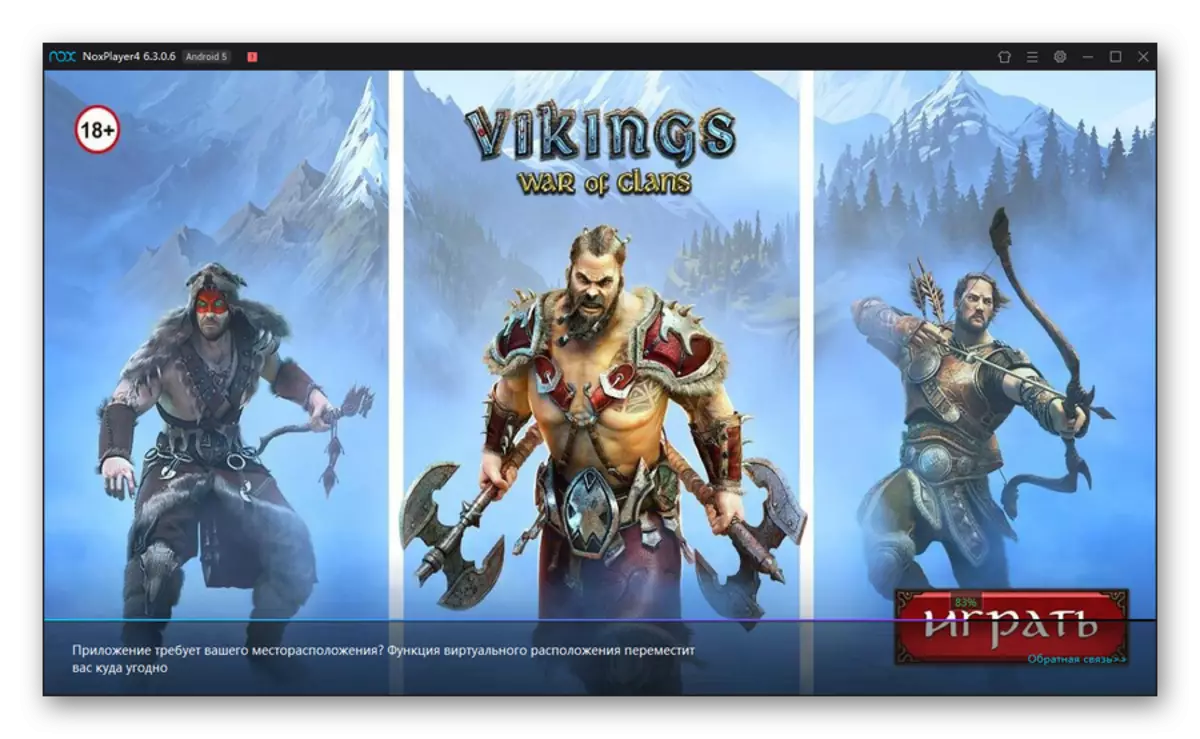
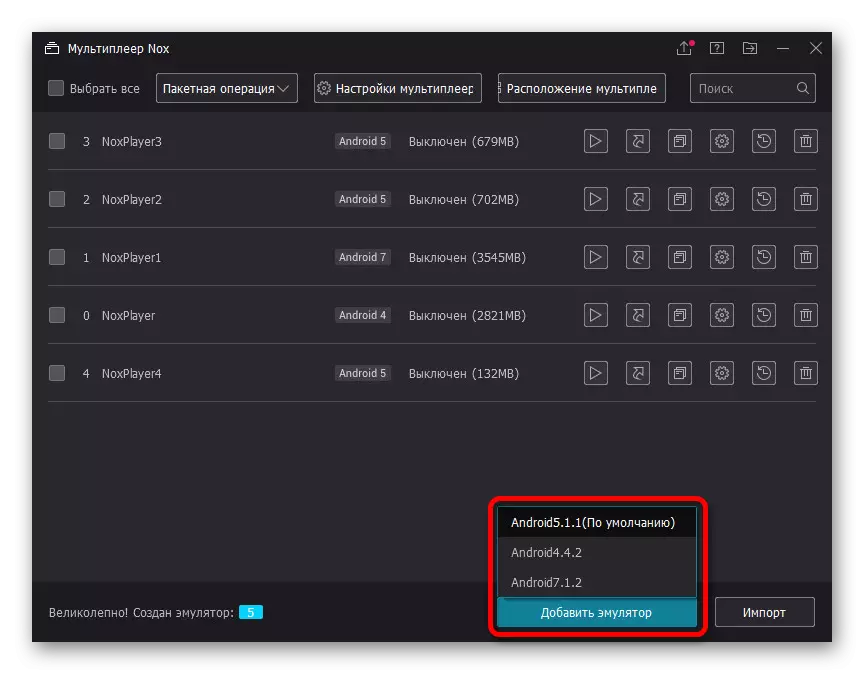
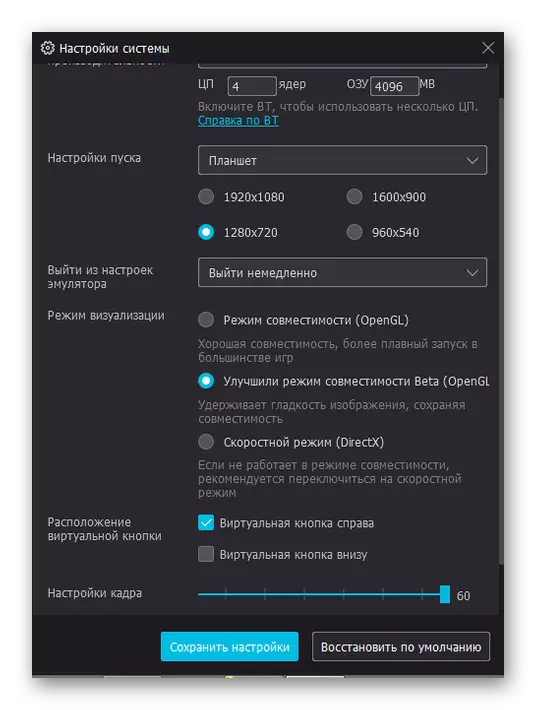
ステップ2:エミュレータを操作する
- 準備フェーズが完了したら、エミュレータを開き、GoogleアカウントでGoogle Play Official Storeにアクセスする。実際に行動が完全に同一のAndroidと完全に同一であるため、手順は説明しません。
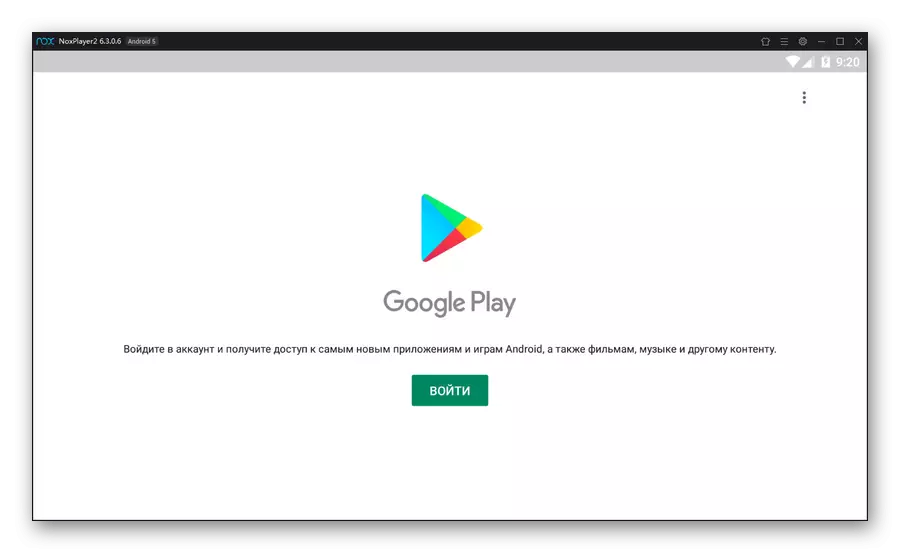
more:AndroidにGoogleアカウントを追加する方法
- Google Play Marketからのゲームのインストールとその後の起動は、電話機の同様のタスクとは異なりません。アプリケーションページの最初に「インストール」ボタンを使用し、インストール後、[開く]をクリックします。
- GoogleとPlayingアカウントを接続したくない場合は、NOx App Playerは独自のアプリケーションストアを提供します。ここでのゲームのインストールは同じように作られていますが、公式の情報源とは異なり、地域の制限はありません。
- いずれかのストアを使用している場合は、NOXアプリプレーヤーのAPKファイルからゲームをインストールできます。これを行うには、まずエミュレータの「設定」を参照してください。「メイン」タブで「Ruth」チェックボックスをインストールして再起動します。
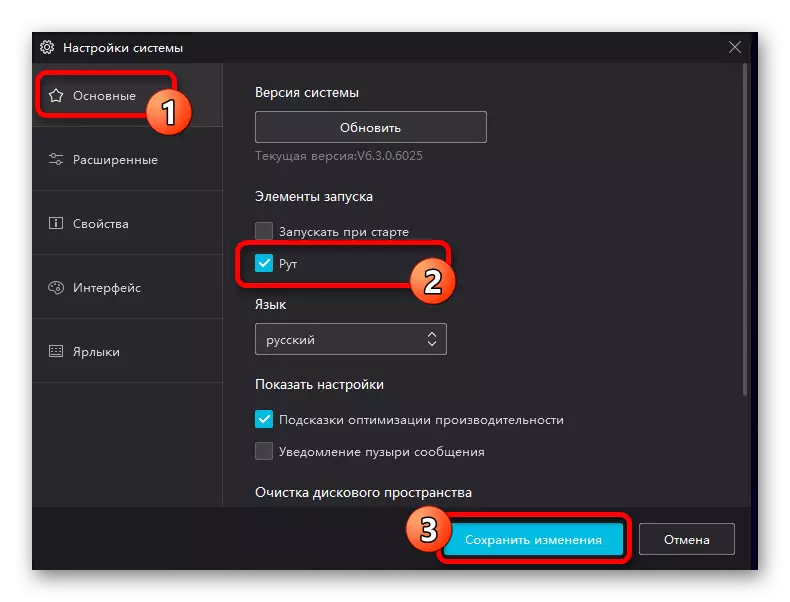
その結果、再度有効にした後、プログラムの右側またはドラッグで「APK」ボタンを使用してアプリケーションをインストールすることができます。さらに、Windowsシステムディスク上のパーソナルユーザーディレクトリの "nox_share"フォルダにAPKを配置すると、Androidをインストールするためのファイルとして新しいゲームを追加できます。
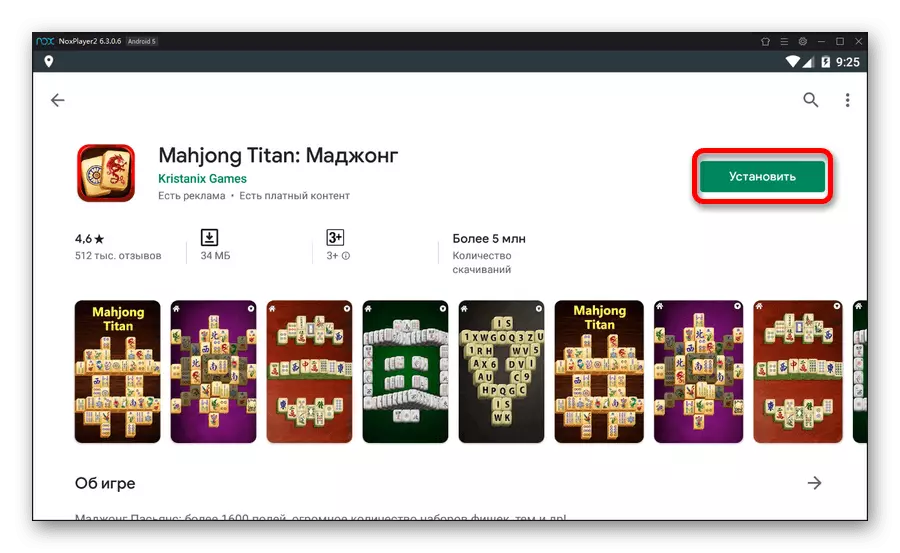
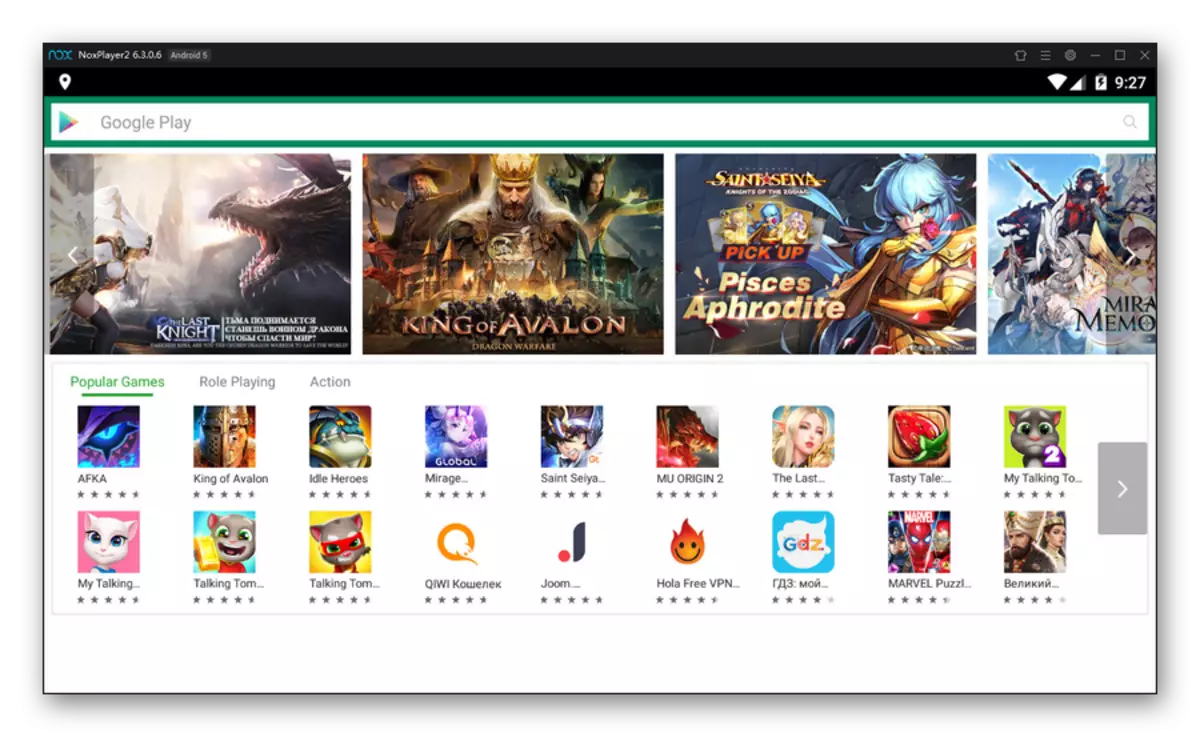
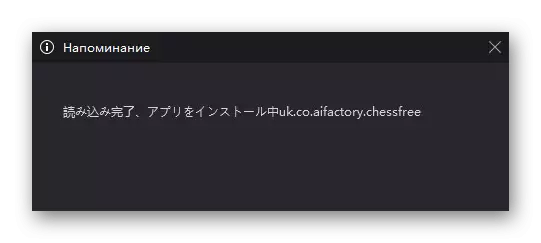
ご覧のとおり、NOx App Playerはインタフェースと機能の点でBlueStackとはあまり異ならないが、実際にははるかに大きな安定性とパフォーマンスを示しています。同時に、デフォルトのサービスとアプリケーションは、実際には仕事の速度に悪影響を与えることなく、システムにとって重要な役割を果たしています。
方法5:VirtualBox.
多くの場合、コンピュータのための以前に代表された古典的なAndroidエミュレータは、パフォーマンスを大幅に削減する多数のアプリケーションおよびサービスに直面して重要な欠点を有する。仮想オペレーティングシステムとして検討中のプラットフォームをインストールすることで、問題を回避できます。この決定は最も困難ですが、任意選択でそれをサイト上の別の記事で読むことができます。
すぐに、一般にAndroidがVirtualBoxプログラムでサポートされていないことを明確にする必要があり、移植されたモバイルOSのインストールはアプリケーション開発者向けに設計されています。特に3Dを積極的に関与する多くの「重い」ゲーム、それは単に飛ぶことになるので、ここで実行することは不可能ではありません。単純な決定では、あなたは再生しようとすることができますが、この場合の最も単純なインストールではないというすべての意味はほとんど失われ、以前のソフトウェアに関する問題にのみ関係します。
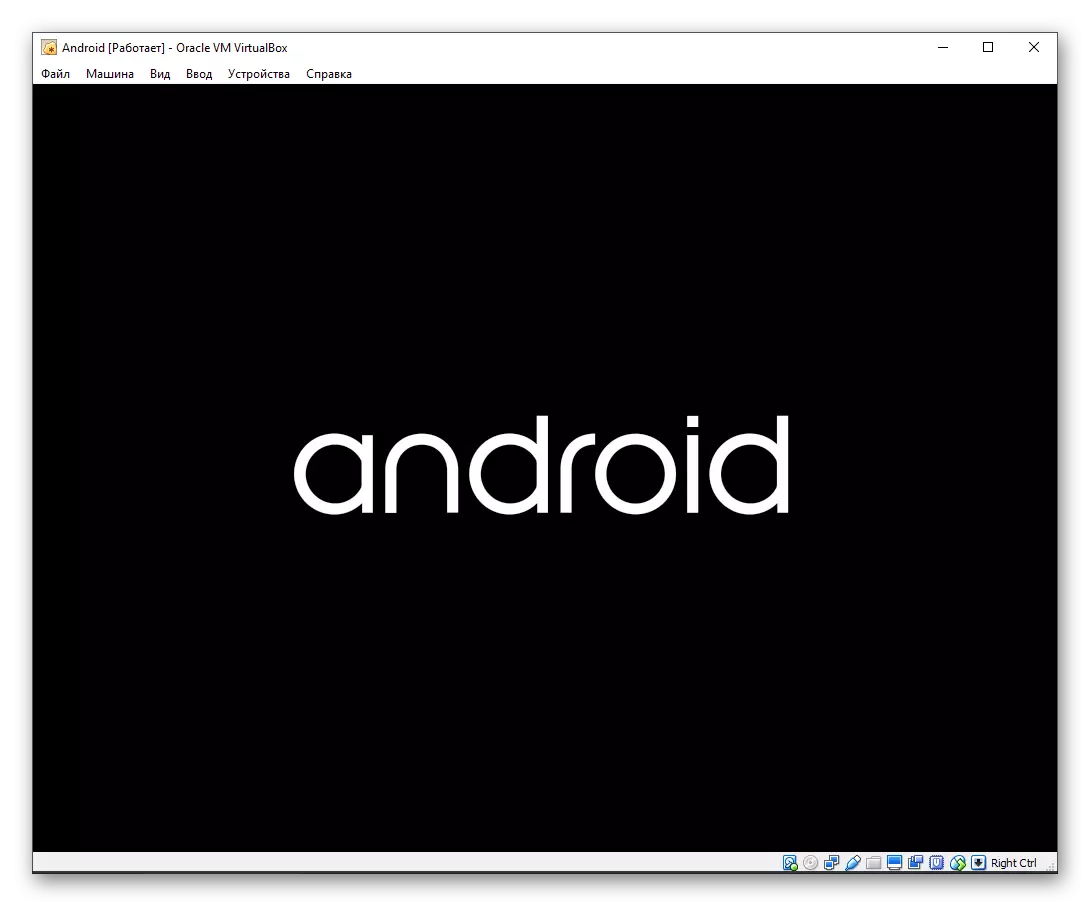
続きを読む:VurtualboxにAndroidをインストールする方法
- この場合、アプリケーションを開始するには、プレイ市場に切り替えるのに十分ではないことはありません。唯一の合理的な解決策は、エミュレータの内部ストレージ内のゲームのAPKファイルの転送と、内蔵インストーラを使用して開くことです。/ li>
- ファイルをインストールすることは、「セキュリティ」または「アプリケーション」のセクションで「不明なソース」機能をオンにすることでシステム設定を変更する必要があります。このステージは、Androidの選択されたバージョンに直接依存します。
PCがエミュレータのいずれかを操作したり、このソフトウェアを他の理由で使用したくない場合は、快適さを快適に取り組んでいない場合、VirtualBoxのAndroid設定は唯一の選択肢になります。
簡単なテストと深刻なジェミナの両方のコンピュータ上のAndroid用ゲームを起動する現在の現在の方法をすべて発表しました。しかし、これにもかかわらず、必要に応じて、Andy、Memuなどの代替オプションを使用して他のソリューションを見つけることができます。
PC用の最高のBluestacksを読む:
